远程桌面协议浅析(VNC/SPICE/RDP)
远程桌面协议浅析(VNC/SPICE/RDP)
目前常用的协议有VNC/SPICE/RDP三种,就在这里做一个简单的介绍。
三种协议的对比
| SPICE | VNC | RDP | |
| BIOS屏幕显示 | 能 | 能 | 不能 |
| 全彩支持 | 能 | 能 | 能 |
| 更改分辨率 | 能 | 能 | 能 |
| 多显示器 | 多显示器支持(高达4画面) | 只有一个屏幕 | 多显示器支持 |
| 图像传输 | 图像和图形传输 | 图像传输 | 图像和图形传输 |
| 视频播放支持 | GPU加速支持 | 不能 | GPU加速支持 |
| 音频传输 | 双向语音可以控制 | 不能 | 双向语音可以控制 |
| 鼠标控制 | 客户端服务器都可以控制 | 服务器端控制 | 服务器端控制 |
| USB传输 | USB可以通过网络传输 | 不能 | USB可以通过网络传输 |
一、VNC
适用系统:windows、linux
网络流量:较小,常用100k左右
适用场景:主要用于linux的服务器的管理,由于无声音和usb传输,不满足于虚拟桌面的使用
# 安装yum install tigervnc-server
#vnc服务器启动vncserver
#查看连接vncserver -list
#修改访问密码vncpasswd
#关闭vncservervncserver -kill :n
配置文件修改
#配置文件修改 vim /etc/sysconfig/vncservers
# VNCSERVERS="2:myusername" sessionnumber,用户名
# VNCSERVERARGS[2]="-geometry 800x600 -nolisten tcp -localhost"VNCSERVERS="1:root" # display port and usernameVNCSERVERARGS[1]="-geometry 800x600 -nolisten tcp -nohttpd"
二、SPICE
适用系统:linux
网络流量:较大,正常使用10-20M
适用场景:由于在色彩、音频和usb方面,适用于虚拟桌面,主要用于虚拟机的虚拟桌面应用
使用:安装后,需要在虚拟机中配置,参考本人关于虚拟机的blog。
三、RDP
目前在windows上 rdp有两种,remote,remotefx
适用系统:windows、linux
网络流量:较小,正常使用100-200k左右
适用场景:由于在色彩、音频、usb及本地磁盘映射方面较好,非常适用于虚拟桌面
windows 使用:系统安装后即可使用。
#linux上安装rdesktop,用于linux访问windws远程桌面
#安装yum install rdesktop#如需要在界面上使用需要安装yum install tsclient#使用命令行访问,-f 全屏 -a颜色 -c L 连接类型rdesktop -f -a 16 119.0.0.100:1234
#使用rdp协议访问linuxyum install xrdp#启动xrdp服务xrdp